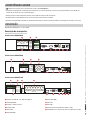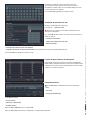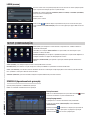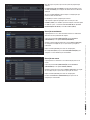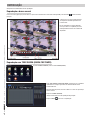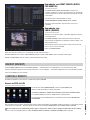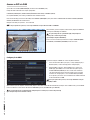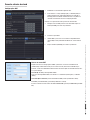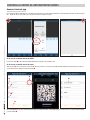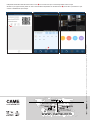CAME XDHDXXXXH Guia de instalação
- Categoria
- Roteadores
- Tipo
- Guia de instalação

Português
PT
MANUAL DE CONFIGURAÇÃO E USO
XDHD2704H - XDHD2708H - XDHD2716H
GRAVADORES DE VÍDEO DIGITAIS
FA00744-PT

CVBSAUDIO IN
ALARM OUT ALARM IN
AUDIO
OUT DC12V
USB
L A N
V G A B A
4
3
2
1
V IDEO I N
16 812 4 2
1
15 711 3
14 610
13 59
GND
GND
1
CO M
NO
2
3
4
RS485
ALARM OUT ALARM IN
CV B S DC12V
USB
L A N
V G A B A
A UDIO IN
4
3
2
1
V IDE O I N
842
1
7 3
6
5
A UDIO OUT
GND
GND
1
CO M
NO
2
3
4RS48 5
A UDIO
OUT
CV B S
DC12V
USB
L A N
V G A 485
B
A UDIO I N
A
V IDE O IN
4 3 21
4 3 2 1
1
2
3
4
GND
GND
COM
NO
RS
ALARM OUT
ALARM IN
CVBSAUDIO IN
ALARM OUT ALARM IN
AUDIO
OUT DC12V
USB
L A N
V G A B A
4
3
2
1
V IDEO I N
16 812 4 2
1
15 711 3
14 610
13 59
GND
GND
1
CO M
NO
2
3
4
RS485
ALARM OUT ALARM IN
CV B S DC12V
USB
L A N
V G A B A
A UDIO IN
4
3
2
1
V IDE O I N
842
1
7 3
6
5
A UDIO OUT
GND
GND
1
CO M
NO
2
3
4RS48 5
A UDIO
OUT
CV B S
DC12V
USB
L A N
V G A 485
B
A UDIO I N
A
V IDE O IN
4 3 21
4 3 2 1
1
2
3
4
GND
GND
COM
NO
RS
ALARM OUT
ALARM IN
CVBSAUDIO IN
ALARM OUT ALARM IN
AUDIO
OUT DC12V
USB
L A N
V G A B A
4
3
2
1
V IDEO I N
16 812 4 2
1
15 711 3
14 610
13 59
GND
GND
1
CO M
NO
2
3
4
RS485
ALARM OUT ALARM IN
CV B S DC12V
USB
L A N
V G A B A
A UDIO IN
4
3
2
1
V IDE O I N
842
1
7 3
6
5
A UDIO OUT
GND
GND
1
CO M
NO
2
3
4RS48 5
A UDIO
OUT
CV B S
DC12V
USB
L A N
V G A 485
B
A UDIO I N
A
V IDE O IN
4 3 21
4 3 2 1
1
2
3
4
GND
GND
COM
NO
RS
ALARM OUT
ALARM IN
Pág. 2 - Manual: FA00744-PT - ver. 1 - 04/2017 - © CAME S.p.A. - O conteúdo deste manual deve ser considerado suscetível de alterações a qualquer momento e sem obrigação de prévio aviso.
Painel traseiro XDHD2716H
Painel traseiro XDHD2708H
❶ Entradas de vídeo HD - TVI - AHD ou analógicas,
❷ Saída vídeo CVBS,
❸ Entradas e saídas de alarme,
❹ Entradas áudio,
❺ Saída áudio,
❻ Saída vídeo VGA,
❼ Saída vídeo HDMI,
❽ Porta LAN,
❾ Porta USB,
❿ Entrada de alimentação do alimentador 12 V DC,
⓫ Saída RS485 para a conexão de câmara de vídeo PTZ e teclado.
ADVERTÊNCIAS GERAIS
• Importantes instruções para a segurança das pessoas: LEIA ATENTAMENTE!
• A instalação, a programação, a colocação em funcionamento e a manutenção devem ser feitas por pessoal qualificado e especializado, de
acordo com as normas técnicas e legislação vigente.
• Desligue sempre a alimentação elétrica durante as operações de limpeza ou de manutenção.
• O produto deve ser destinado somente para o uso ao qual foi expressamente concebido.
• O fabricante, de todo modo, não pode ser considerado responsável por eventuais danos derivados de usos impróprios, erróneos e sem razão.
DESCRIÇÃO
Gravador de vídeo digital a 4, 8 e 16 entradas.
Descrição de suas partes
Painel traseiro XDHD2704H
❶❹❸ ❷
❶❹❸
❷
❶❷❸
❹ ❺
❺ ❻❼ ❽ ❾ ❿ ⓫
❺ ❻❼ ❽ ❾ ❿ ⓫
❻ ❼ ❽ ❾ ❿ ⓫

Pág. 3 - Manual: FA00744-PT - ver. 1 - 04/2017 - © CAME S.p.A. - O conteúdo deste manual deve ser considerado suscetível de alterações a qualquer momento e sem obrigação de prévio aviso.
Parâmetros de base
Ligue o DVR.
A janela WIZARD (CONFIGURAÇÃO GUIADA) permite executar rapidamente as operações
principais para que o dispositivo torne-se operativo.
É possível configurar: HORÁRIO, REDE, TIPO DE GRAVAÇÃO e GESTÃO NO DISCO FIXO.
Ao premer-se o botão EXIT (sair) é possível sair imediatamente da configuração guiada.
Prema o botão NEXT (próximo) para continuar o setup.
USO DO DISPOSITIVO
Como ligar e desligar o DVR
Ligar o dispositivo.
Conete o monitor e a alimentação; o led azul frontal ilumina-se e o dispositivo liga-se.
Um procedimento guiado permite executar o setup do dispositivo.
Desligar o dispositivo.
A partir do menu principal, selecione o ícone “Shutdown”; esta operação abre uma janela específica para desligar; prema o botão “OK” e a seguir,
desligue a alimentação.
Configuração dos parâmetros principais do dispositivo através da janela WIZARD
Dados técnicos
Tipo XDHD2704H XDHD2708H XDHD2716H
Entradas de vídeo BNC (TVI/AHD2.0 1080P, 720P, WD1) 4 8 16
Entradas de vídeo IP (número de canais) 1 1 4
Entradas de áudio (número de canais) 4 4 4
Saída de vídeo HDMI/VGA (1920x1080 / 1280x1024) 1 1 1
Saída de vídeo CVBS (BNC) 1 1 1
Saída de áudio (RCA) 1 1 1
Resolução da gravação 1080P / 1080P Lite / 720P 1080P / 1080P Lite / 720P 1080P / 1080P Lite / 720P
Portas SATA disponíveis 1 1 2
Portas Ethernet RJ45 10M / 100M 1 1 1
Portas seriais RS-485 1 1 1
Portas USB 2.0 2 2 2
Entradas alarme 4 4 4
Saída alarme 1 1 1
Alimentação (V DC) 12 12 12
Temperatura de funcionamento (°C) -10 ~ +50 -10 ~ +50 -10 ~ +50
Humidade de funcionamento (%) 10 ~ 90 10 ~ 90 10 ~ 90
Dimensões (mm) 300 x 248 x 52 300 x 248 x 52 380 x 268 x 52

Pág. 4 - Manual: FA00744-PT - ver. 1 - 04/2017 - © CAME S.p.A. - O conteúdo deste manual deve ser considerado suscetível de alterações a qualquer momento e sem obrigação de prévio aviso.
- FREE (GB) (GB LIVRES)
- STATUS (ESTADO)
- PROPERTIES (PROPRIEDADE)
- SOURCES (FONTES)
Clique em NEXT (PRÓXIMO) para ver o estado do DVR.
Clique em FINISH (FINE) para terminar a configuração e sair do procedimento guiado.
Formatação do disco
Se o DISCO FIXO foi instalado há pouco, efetue a formatação.
- ID (ID)
- TYPE (TIPO)
- SIZE [GB] (DIMENSÕES [GB])
Escolha do tipo de câmaras de vídeo ligadas
O gravador de vídeo suporta câmaras de vídeo com tecnologia AHD,
HDTVI e CVBS. A configuração de fábrica prevê que o gravador encontre
automaticamente o tipo de câmara de vídeo ligada; é possível em todo
modo fazer a escolha manualmente.
- PREFERRED DNS SERVER (SERVER DNS PRIMÁRIO)
- ALTERNATE DNS SERVER (SERVER DNS SECUNDÁRIO): esta seleção permite o uso/apresentação do DVR à distância.
Prema o botão NEXT (próximo) para continuar o setup.
Introdução de parâmetros de rede.
Os valores predefinidos para as portas são:
HTTP port: 80 SERVER port: 6036
❶ Ao marcar este campo, o sistema atribui automaticamente um
endereço IP ao dispositivo.
Se o campo ❶ não for marcado é necessário inserir manualmente os
dados que seguem:
- IP ADDRESS (ENDEREÇO IP)
- SUBNET MASK (MÁSCARA DE SUB-REDE)
- GATEWAY (GATEWAY)
Clicando nos campos que precisam de textos ou número, é
apresentado um teclado; selecione as letras e/ou os números
desejados para compor o texto; use a tecla SHIFT (SHIFT) para inserir
as letras maiúsculas e os símbolos.
Prema o botão NEXT (próximo) para continuar o setup.
❶

Pág. 5 - Manual: FA00744-PT - ver. 1 - 04/2017 - © CAME S.p.A. - O conteúdo deste manual deve ser considerado suscetível de alterações a qualquer momento e sem obrigação de prévio aviso.
Gravação manual
Pode ser iniciada/interrompida com a pressão da tecla REC situada
na barra de ferramentas na parte de baixo do écran.
Gravação programada
A gravação inicia e termina nos horários e dias predefinidos.
A partir da janela SETUP (CONFIGURAÇÃO) escolha SCHEDULE
(AGENDAMENTO).
Selecione o símbolo e evidencie os campos que representam as
faixas horárias durante as quais queira-se programar a gravação.
Selecione o ícone para cancelar a programação.
A janela permite programar a modalidade de gravação.
Podem ser escolhidos 4 modos diferentes de gravação.
SCHEDULE (Agendamento da gravação)
SETUP (CONFIGURAÇÃO)
ALARM (ALARME): para configurar o tipo de sensor, a ativação do alarme e o buzzer.
NETWORK (REDE): para autorizar a função, configurar o endereço IP, o DDNS e os parâmetros de transmissão de vídeo.
USERS (UTILIZADORES): para adicionar, eliminar utilizadores ou alterar as autorizações. Tal operação pode ser feita somente pelo administrador.
P.T.Z.: panorâmica, inclinação e zoom da câmara de vídeo.
ADVANCED (AVANZADA): para reiniciar o DVR, configure ou exportar dados de/ou para discos externos.
BASIC (BASE): para configurar o sistema de vídeo, a língua do menu, o áudio, o horário e o
controlo das autorizações.
LIVE (LIVE): para configurar NOME/HORÀRIO a ser apresentado, a cor das imagens e para
esconder as câmaras de vídeo.
RECORD (GRAVAÇÃO): para configurar a qualidade da gravação, a frequência dos fotogramas, a
resolução, o horário e as opções de sobreposição de escritura.
SCHEDULE (AGENDAMENTO): para agendar as gravações, identificação dos movimentos, o
alarme.
Prema o ícone situado em baixo a esquerda do écran para ter acesso ao menu geral,
prema o botão SETUP (CONFIGURAÇÃO) para ter acesso à página que agrupa todos os itens de
setup.
Ao clicar-se duas vezes num ponto qualquer do écran ou ao tentar-se realizar qualquer tipo de
ação, na primeira inicialização, aparecerá a janela de login.
Introduza nos campos apropriados USERNAME (NOME UTILIZADOR) e PASSWORD (PASSWORD)
que para primeira inicialização são:
Username: admin
Palavra-passe: 123456
LOGIN (acesso)

Pág. 6 - Manual: FA00744-PT - ver. 1 - 04/2017 - © CAME S.p.A. - O conteúdo deste manual deve ser considerado suscetível de alterações a qualquer momento e sem obrigação de prévio aviso.
Gravação com sensor
A gravação ativa-se ao detetar-se um movimento por parte de um
sensor.
A partir da janela SETUP (CONFIGURAÇÃO) escolha SCHEDULE
(AGENDAMENTO) e em seguida SENSOR (SENSOR).
Autorize o alarme do sensor a marcar ENABLE (HABILITAR) em relação
ao canal (CH) em que se queira ativar a gravação com sensor.
Clique em APPLY (APLICAR) para salvar as configurações.
Escolha então SCHEDULE (AGENDAMENTO) para apresentar as
configurações memorizadas.
Gravação em movimento
A gravação ativa-se se a câmara de vídeo encontrar um movimento
dentro de uma área predefinida da imagem.
A partir da janela SETUP (CONFIGURAÇÃO) escolha SCHEDULE
(AGENDAMENTO) e em seguida MOTION (MOVIMENTO).
Autorize a identificação do movimento a marcar ENABLE (HABILITAR)
em relação ao canal (CH) em que se queira ativar a gravação em
movimento.
Clique em APPLY (APLICAR) para salvar as configurações.
No campo AREA (ÁREA) clique em SETTING (CONFIGURAÇÕES) para
configurar a área de identificação e sensibilidade.
Com dois clique na grelha, aparecerá uma janela de programação
semanal.
Em WEEK DAYS (DIAS DA SEMANA) selecione o dia desejado e clique
em ADD (ADICIONAR) para configurar os horários do início e do fim da
gravação.
Ao clicar em COPY (CÓPIA) é possível copiar as configurações que
foram inseridas em outros dias.
Escolha OK para salvar a programação semanal.
A operação de registo das gravações deve ser feita para cada
CHANNEL (CANAL), mas também é possível configurar o mesmo registo
em todos os canais, a selecionar APPLY SETTINGS TO ALL (APLICAR
CONFIGURAÇÕES EM TODOS) e clicando em COPY (CÓPIA).

Pág. 7 - Manual: FA00744-PT - ver. 1 - 04/2017 - © CAME S.p.A. - O conteúdo deste manual deve ser considerado suscetível de alterações a qualquer momento e sem obrigação de prévio aviso.
O tab TIME SEARCH (BUSCA POR TEMPO), permite buscar e reproduzir
rapidamente as imagens gravadas num determinado dia numa
determinada hora.
Na parte direita da janela, selecione a data e os canais em que deseja
efetuar a busca.
Clique em SEARCH (BUSCAR).
indique o horário de início da reprodução da gravação.
Clique no botão para iniciar a reprodução.
A partir do MENU PRINCIPAL prema o ícone SEARCH (BUSCA).
Reprodução com TIME SEARCH (BUSCA POR TEMPO)
A página que será apresentada mostrará
as imagens da memória gravadas mais
recentemente.
Use os comandos na parte de baixo do
écran para buscar e reproduzir partes de
vídeo gravados existentes na memória do
dispositivo.
REPRODUÇÃO
São possíveis 4 modos diferentes de reprodução.
Reprodução e busca manual
Para ter acesso à página que permite buscar e apresentar manualmente o material de vídeo gravado, prema o botão da barra do menu
principal.

Pág. 8 - Manual: FA00744-PT - ver. 1 - 04/2017 - © CAME S.p.A. - O conteúdo deste manual deve ser considerado suscetível de alterações a qualquer momento e sem obrigação de prévio aviso.
Abra um browser (internet explorer, mozilla firefox), indique o endereço IP do DVR e prema ENTER, quando preciso, baixe e instale o plugin ActiveX
necessário para a visualização. O acesso à distância é feito através do software NVMS1000 (para PC) ou NVMS1200 (para MAC OS).
Se a porta http não for a predefinida (80), indique depois o endereço IP, o número da porta http (por exemplo: http://192.168.1.100:81).
Para ter acesso à visualização à distância, indique USERNAME (NOME UTILIZADOR) e PASSWORD (PASSWORD) onde necessário.
Depois de encontrada a imagem, inicie a reprodução com dois cliques na imagem.
DELETE (ELIMINA) elimina a imagem, LOCK (BLOQUEIA) bloqueia a imagem, SAVE (GRAVA), arquiva a imagem no disco rígido.
SAVE ALL (SALVAR TODAS), todas as imagens serão memorizadas no disco fixo.
A partir do menu, SETUP (CONFIGURAÇÃO), escolha o ícone NETWORK (rede).
Indique os dados solicitados nos campos apropriados:
IP ADDRESS (ENDEREÇO IP), SUBNET MASK (MÁSCARA DE SUB-REDE) e GATEWAY (PORTA).
Use o protocolo DHCP para endereçar o DVR do router automaticamente.
As configurações de rede do DVR podem ser encontradas a partir da janela INFORMATION
(INFORMAÇÕES).
BACKUP (BACKUP)
A partir do MENU PRINCIPAL prema o ícone BACKUP (BACKUP). O Backup pode ser executado ao ligar-se um hard disk na porta USB.
É possível configurar o horário de início e de final do backup e os canais envolvidos. A função ALL (TUDO) executa o backup de todo o hard disk.
Prema a tecla START para iniciar o backup.
CONTROLO REMOTO
O controlo remoto pode ser feito somente se o DVR estiver ligado à LAN/WAN.
Acesso ao DVR via LAN
Reprodução com
IMAGE (IMAGEM
Ao verificar-se um alarme “motion” é gravado o fotograma no qual foi
encontrado o alarme.
O tab IMAGE (IMAGEM), permite efetuar uma busca que apresenta
como resultado, os fotogramas que originaram o alarme “motion” num
dado período de tempo.
Na parte direita da janela, indique a data e a hora de início e final da
busca e canais a serem examinados.
Clique em SEARCH (BUSCAR).
Reprodução com EVENT SEARCH (BUSCA
POR EVENTOS)
O tab EVENT SEARCH (BUSCA POR EVENTOS), permite buscar e
reproduzir rapidamente as imagens gravadas durante um determinado
evento verificado por um sensor ou pela câmara de vídeo, por meio da
função motion.
Especifique o tipo de evento desejado, a escolher:
MOTION (MOVIMENTO), SENSOR (SENSOR) ou ALL (TODOS).
Selecione o evento desejado a clicar duas vezes para iniciar a
reprodução.

Pág. 9 - Manual: FA00744-PT - ver. 1 - 04/2017 - © CAME S.p.A. - O conteúdo deste manual deve ser considerado suscetível de alterações a qualquer momento e sem obrigação de prévio aviso.
Abra o browser (internet explorer, mozilla firefox), digite o IP ADDRESS
(endereço IP PÚBLICO) prema ENTER.
Se a porta http não for a predefinida (80), indique depois o
endereço IP, o número da porta http
(por exemplo: http://IP PÚBLICO:81).
Para ter acesso à visualização à distância, indique USERNAME (NOME
UTILIZADOR) e PASSWORD (PASSWORD) onde necessário.
Configuração do DDNS
Abra o browser (internet explorer, mozilla firefox), digite o nome Host seguito do nome do domínio (exemplo: came.autoddns.com) e prema ENTER.
O acesso à distância é feito através do software NVMS1000 (para PC) ou NVMS1200 (para MAC OS).
Se a porta http não for a predefinida (80), indique depois o endereço IP, o número da porta http
(por exemplo: http://came.autoddns.com:81).
É possível configurar o DDNS em caso de IP público dinâmico.
1. Entre em Main Menu (Menu principal) ⇨ Setup (Configuração) ⇨
Network (Rede) ⇨ Other Settings (Outras configurações).
2. Habilite DDNS e selecione “www.autoddns.com” no menu de
DDNS Type (Tipo DDNS). Insira o nome Host desejado e prema
o botão REGISTER (REGISTO) se não é aceito, tente novamente
com outro nome Host menos comum. Depois de fazer o registo,
memorize as configurações, a clicar no botão APPLY (APLICAR).
A este ponto, é possível ter acesso remotamente ao DVR utilizando
o nome do domínio via WAN.
Esta passagem não é preciso, caso esteja habilitada a função
P2P (NAT) no DVR.
Acesso ao DVR via WAN
A partir do menu, SETUP (CONFIGURAÇÃO), escolha o ícone NETWORK (rede).
Indique os dados solicitados nos campos apropriados:
IP ADDRESS (ENDEREÇO IP), SUBNET MASK (MÁSCARA DE SUB-REDE) e GATEWAY (PORTA).
Use o protocolo DHCP para endereçar o DVR do router automaticamente.
Execute o forwarding (transferência de dados) do IP ADDRESS (ENDEREÇO IP) das portas HTTP e SERVER PORT no VIRTUAL SERVER (SERVIDOR
VIRTUAL) do ROUTER ou do servidor virtual.
Configure o firewall para permitir o acesso ao DVR.
Esta passagem não é preciso, caso esteja habilitada a função UPnP no DVR e no ROUTER.

Pág. 10 - Manual: FA00744-PT - ver. 1 - 04/2017 - © CAME S.p.A. - O conteúdo deste manual deve ser considerado suscetível de alterações a qualquer momento e sem obrigação de prévio aviso.
1. O DVR deve ser alimentado e ligado na rede.
2. Entre no Menu ⇨ Setup (Configuração) ⇨ Network (Rede). IP
address (Endereço IP), Subnet Mask (Máscara de subrede) e
Gateway podem ser obtidos automaticamente, mas podem ser
inseridos manualmente em base à configuração do PC.
Verifique se o segmento de rede é igual ao da rede utilizada.
3. Configure o server DNS preferencial ou alternativo. Clique em
APPLY (APLICAR) para salvar os parâmetros.
Conexão através de cloud
Configurações NAT
Acesso ao server NAT
Depois de terminar as configurações do NAT, é possível ter acesso ao server NAT no PC
(introduza http://www.autonat.com para acesso ao client IE). Caso o acesso ao NAT seja o
primeiro, a rede fará o download automaticamente de ActiveX. Após ter instalado ActiveX, abre-
se a janela de login:
Serial No (N. de série): endereço MAC do DVR
Para ver o endereço MAC do DVR, entre no Menu ⇨ Information (Informações) ⇨ Network
(Rede) ).
User Name (Nome utilizador): nome do utilizador do DVR (o nome predefinido é admin).
Password: password do DVR (a password predefinida é 123456).
O acesso à distância é feito através do software NVMS1000 (para PC) ou NVMS1200 (para MAC
OS).
4. Selecione a placa NAT.
5. Habilite NAT e preencha se necessário os campos NAT Server
(Server NAT) o valor predefinido de NAT Server é www.autonat.
com.
6. Clique em APPLY (APLICAR) para salvar os parâmetros.

Pág. 11 - Manual: FA00744-PT - ver. 1 - 04/2017 - © CAME S.p.A. - O conteúdo deste manual deve ser considerado suscetível de alterações a qualquer momento e sem obrigação de prévio aviso.
No campo ❹ indique um nome como queira para identificar o dispositivo. Nos campos ❺ indique as credenciais de acesso ao gravador de vídeo
e prema o botão ❻.
Se for usada a conexão através de DDNS
Escreve no campo ❶ o nome Host seguido do domínio (por exemplo: came.autoddns.com).
Se for usada a conexão através de cloud
Toque o ícone ❷ e faça a varredura scanner de QR code que encontra-se no menu informações do DVR em QR code. Alternativamente, pode ser
escrito diretamente o código no campo Dispositivo ❸.
CONTROLO A PARTIR DE UM DISPOSITIVO MÓVEL
Acesso através de app
Para smartphone iOS ou Android baixe a aplicação Superlive PLUS; para tablet iOS ou Android baixe a aplicação Superlive PLUS ou ainda Superlive
HD. Depois de iniciar a aplicação, siga a sequência ilustrada nas imagens a seguir.
❶❸
❹
❻
❺
❷

www. came.com
CAME S.p.A.
Via Martiri Della Libertà, 15 Via Cornia, 1/b - 1/c
31030 Dosson di Casier
Treviso - Italy
33079 Sesto al Reghena
Pordenone - Italy
(+39) 0422 4940
(+39) 0422 4941
(+39) 0434 698111
(+39) 0434 698434
Pág. 12 - Manual: FA00744-PT - ver. 1 - 04/2017 - © CAME S.p.A. - O conteúdo deste manual deve ser considerado suscetível de alterações a qualquer momento e sem obrigação de prévio aviso.
O dispositivo adicionado é indicado então na lista; o ícone ❼ de cor verde indica que a conexão ao gravador está em função.
Ao voltar-se para página anterior, podem ser vistos e selecionados os dispositivos em conexão. O ícone ❽ permite abrir a janela onde se quer
escolher a modalidade de apresentação.
❽
❼
-
 1
1
-
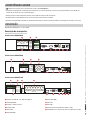 2
2
-
 3
3
-
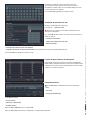 4
4
-
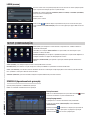 5
5
-
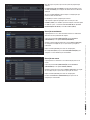 6
6
-
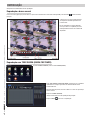 7
7
-
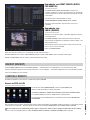 8
8
-
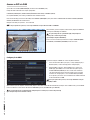 9
9
-
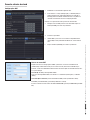 10
10
-
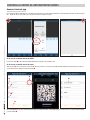 11
11
-
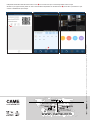 12
12